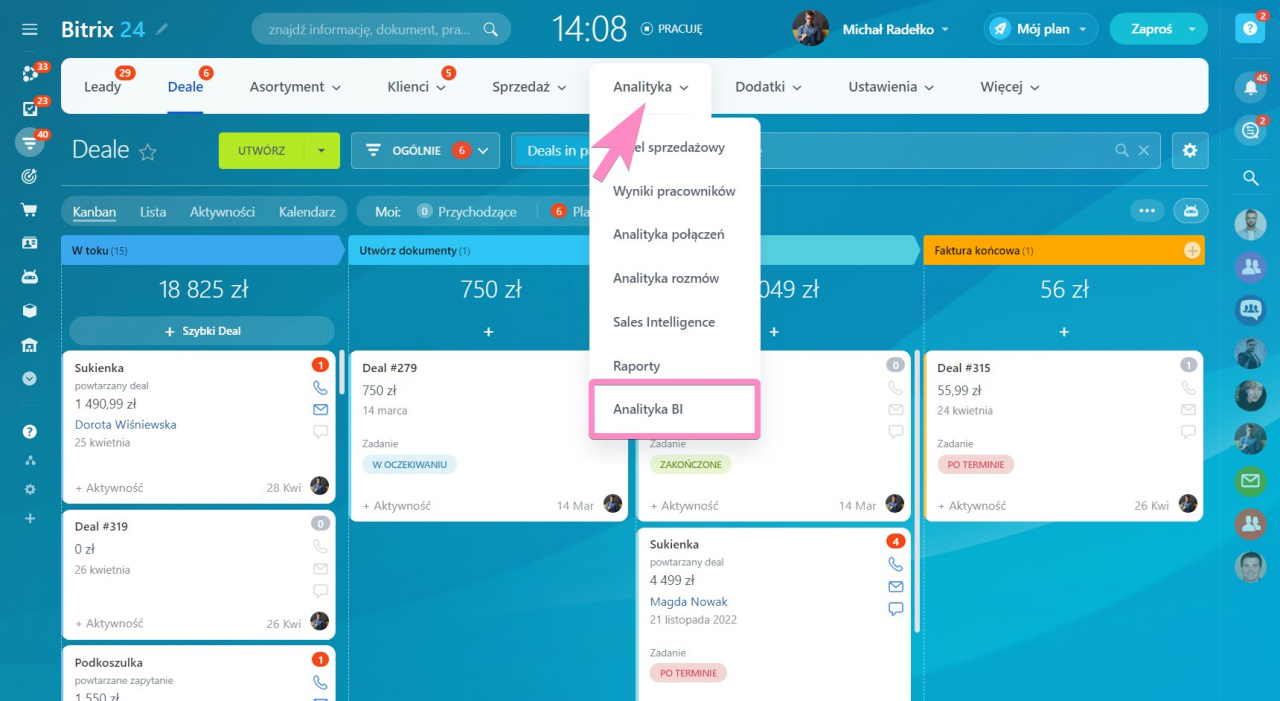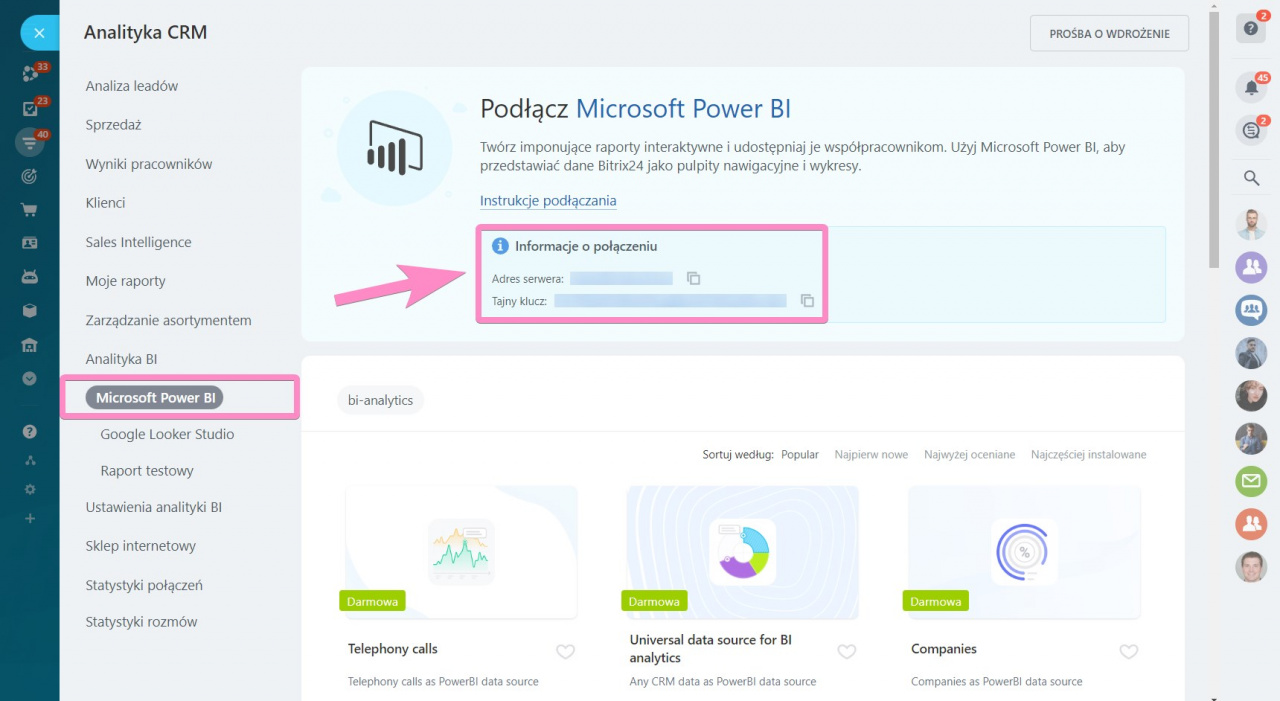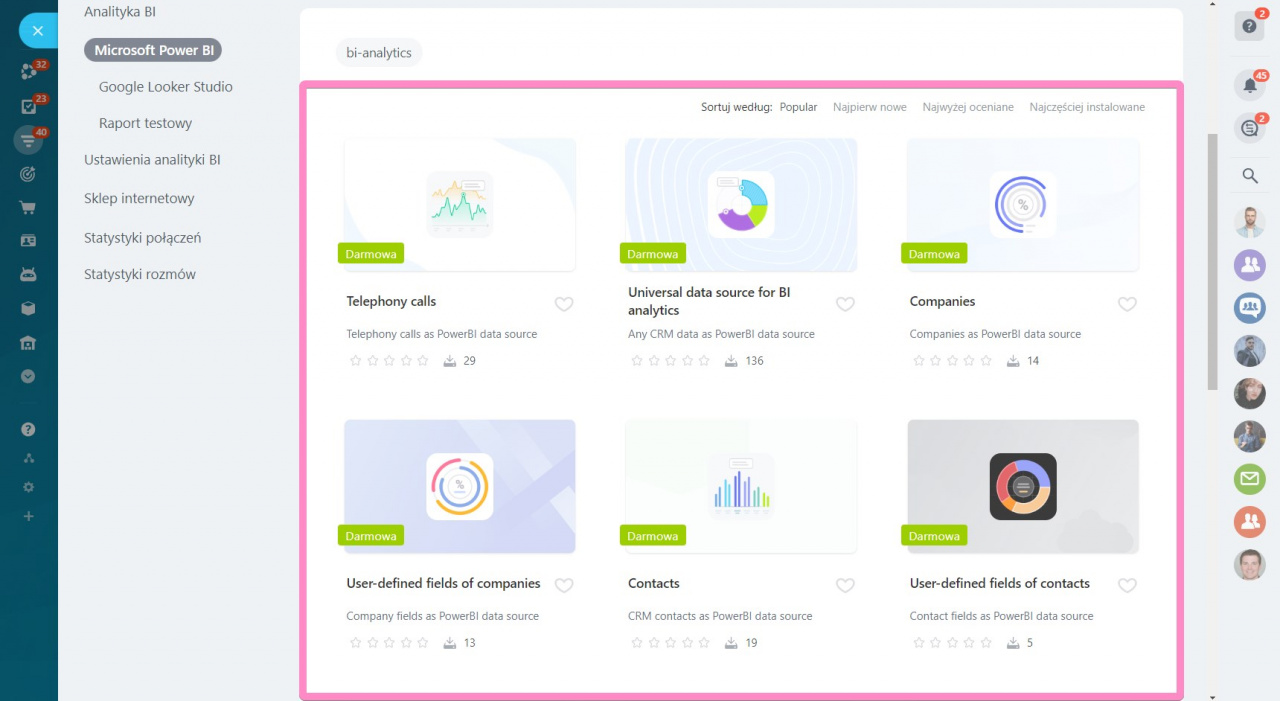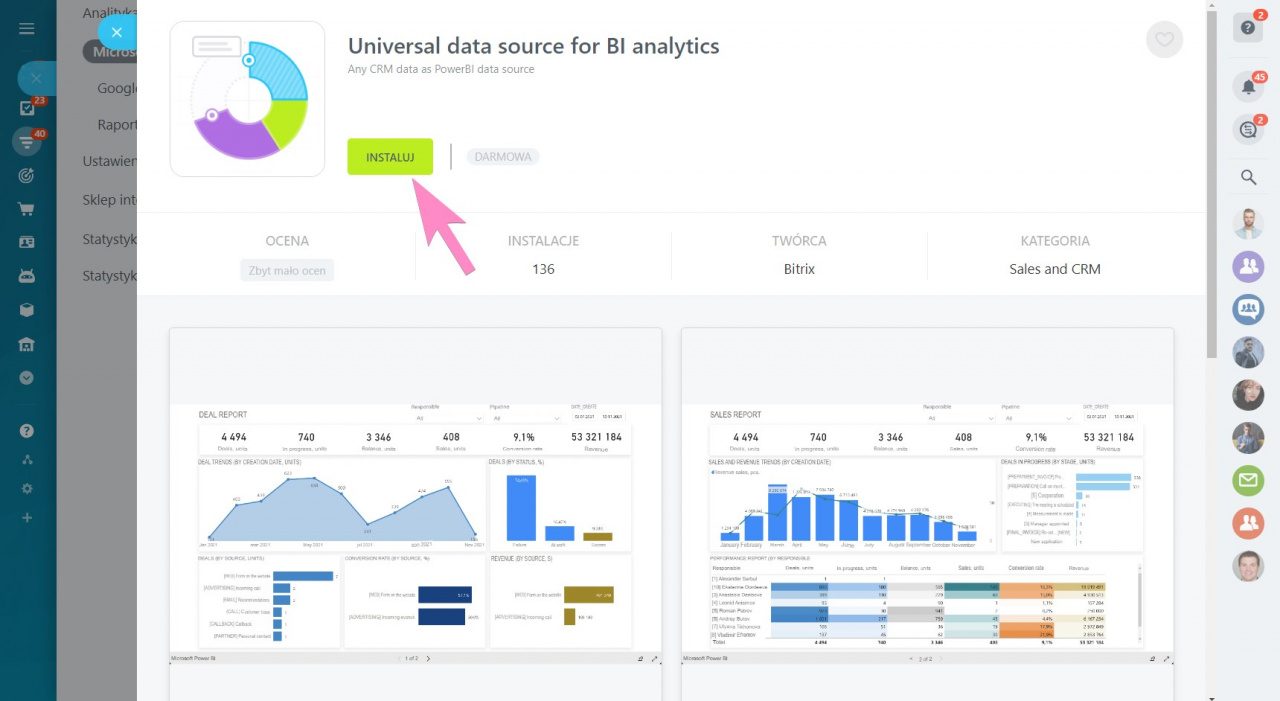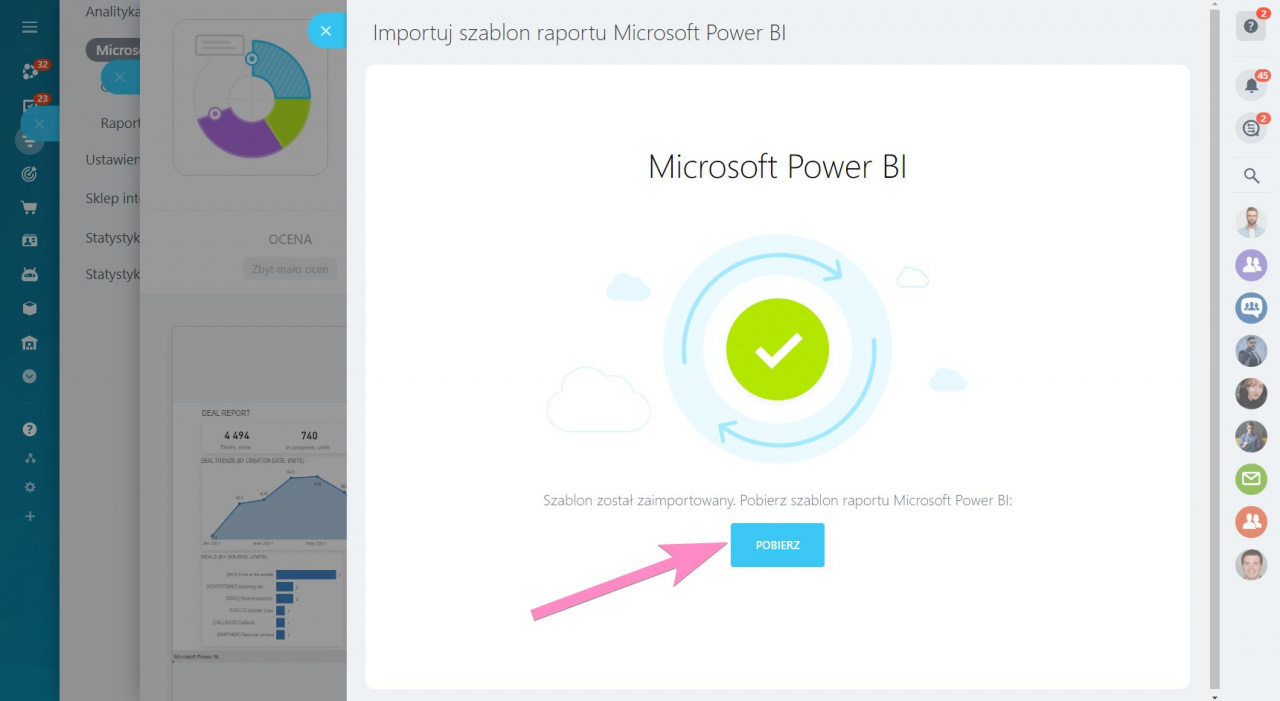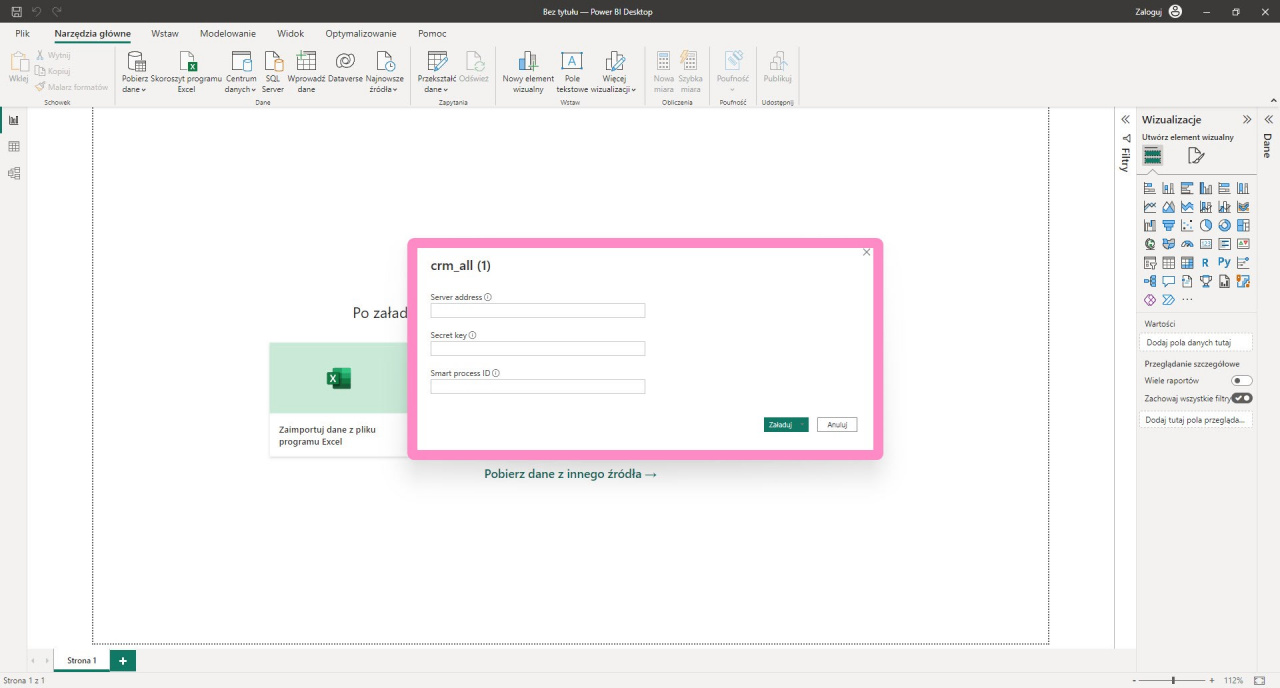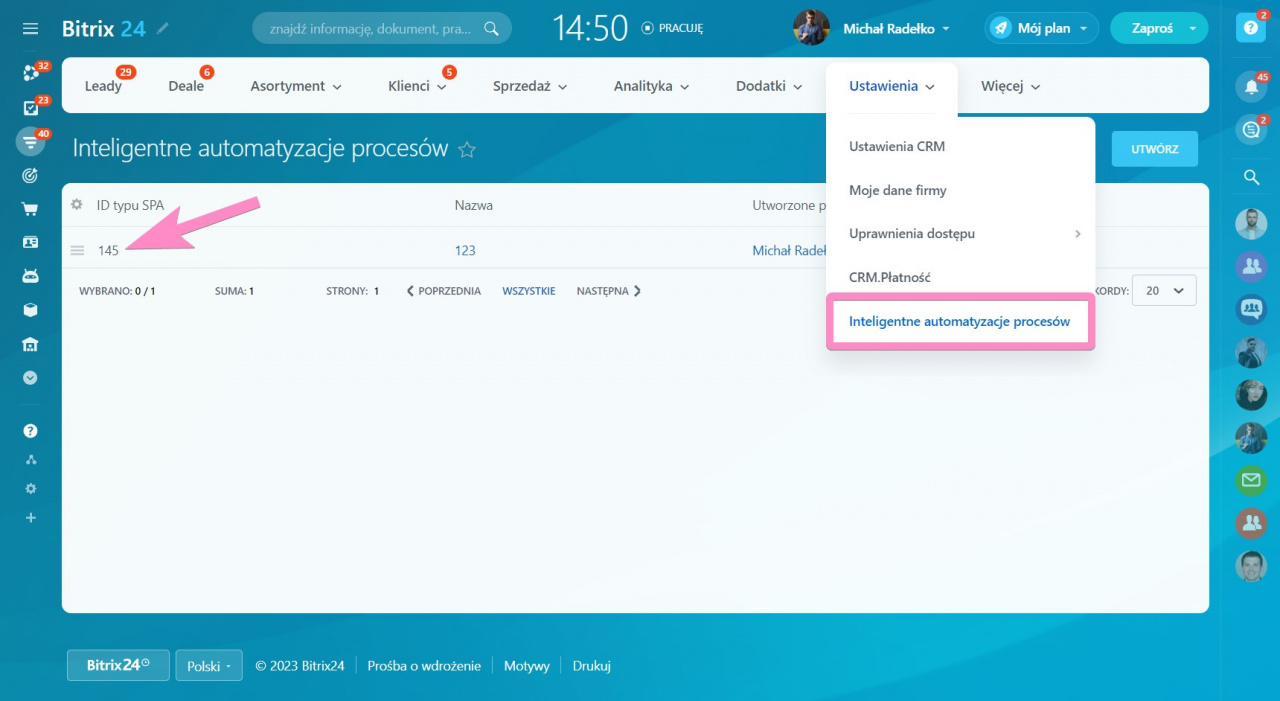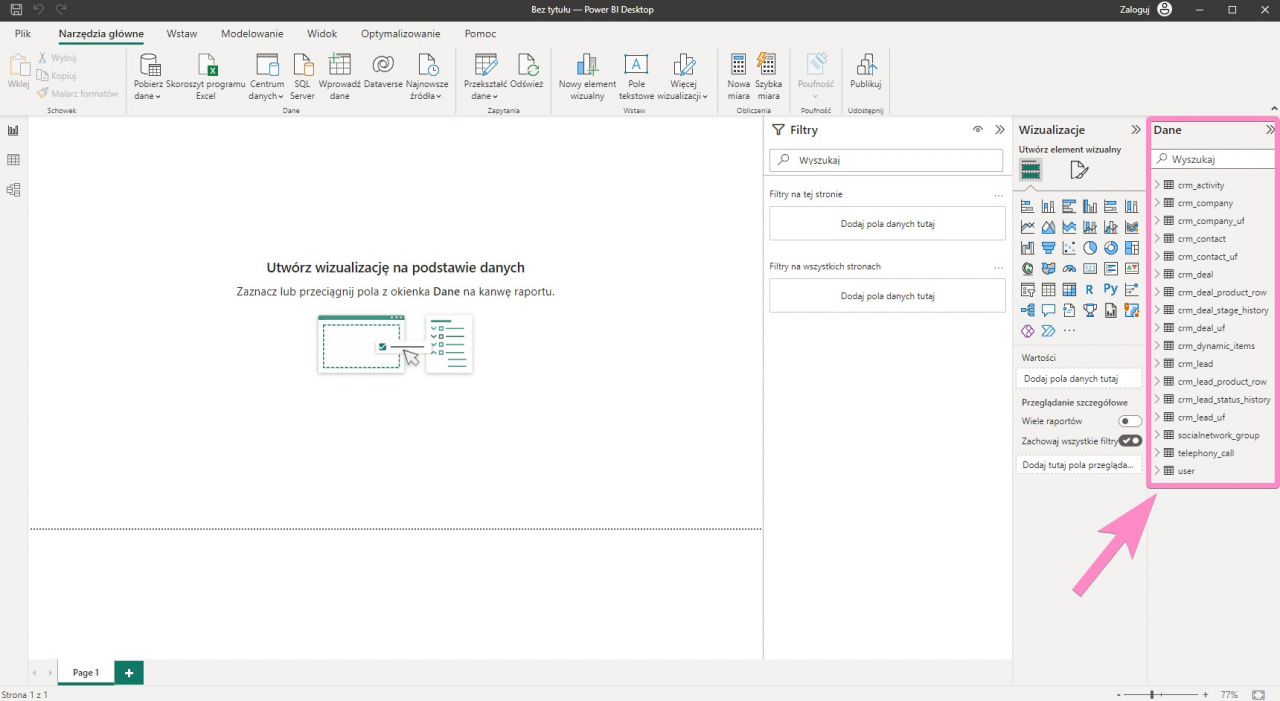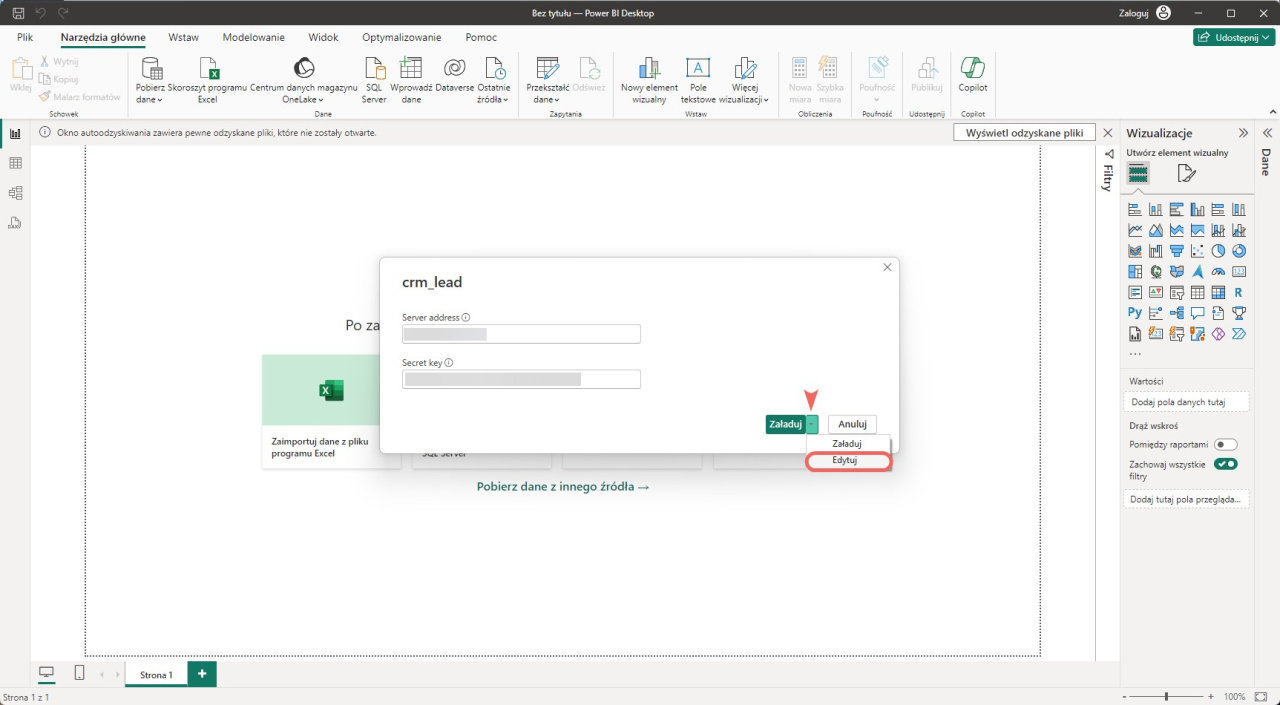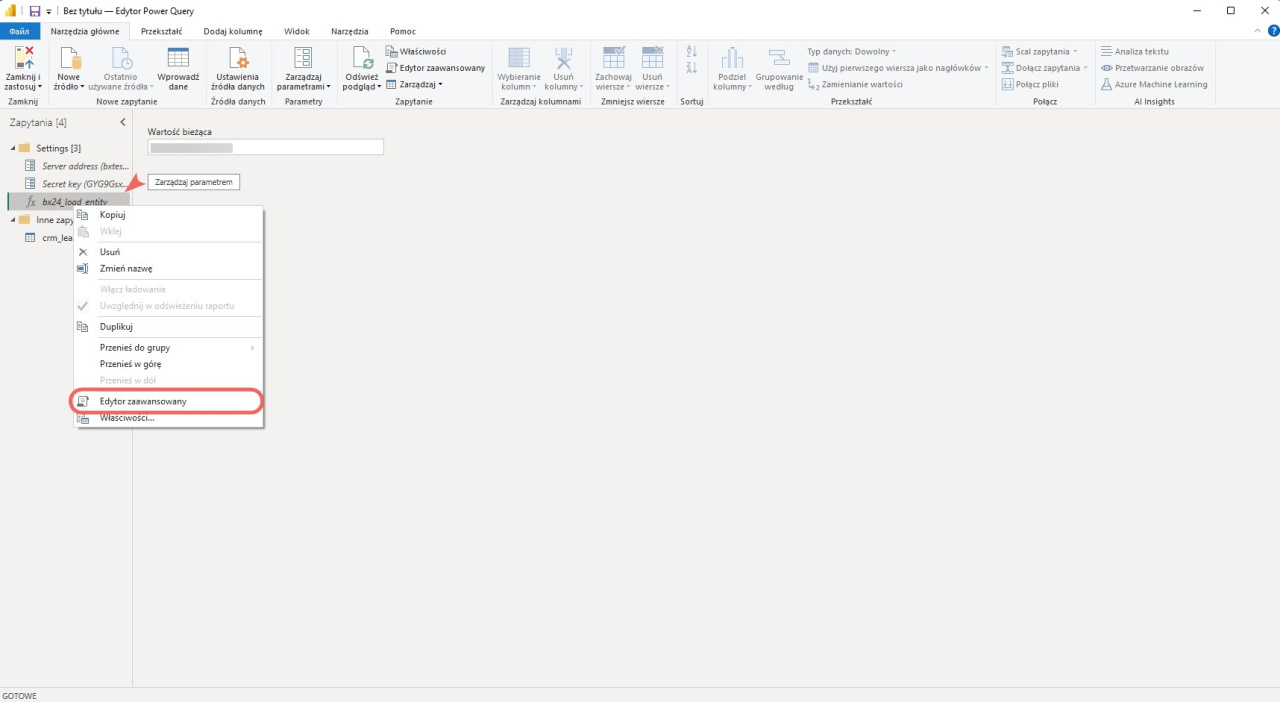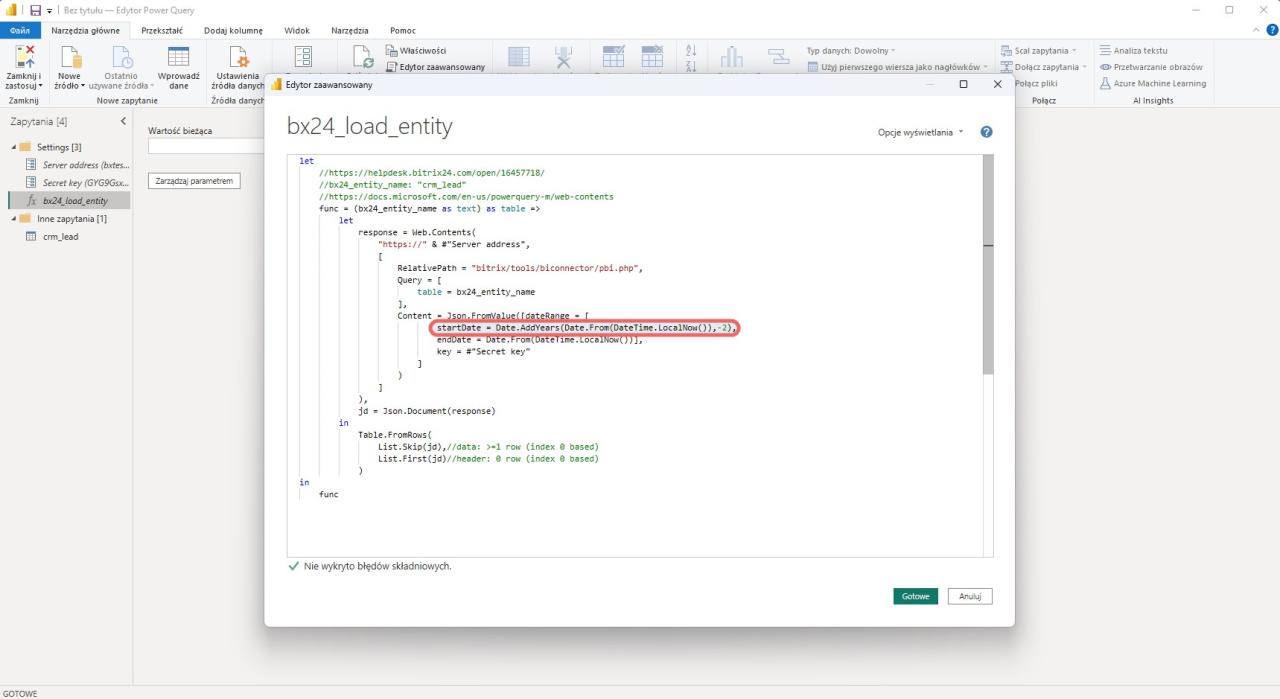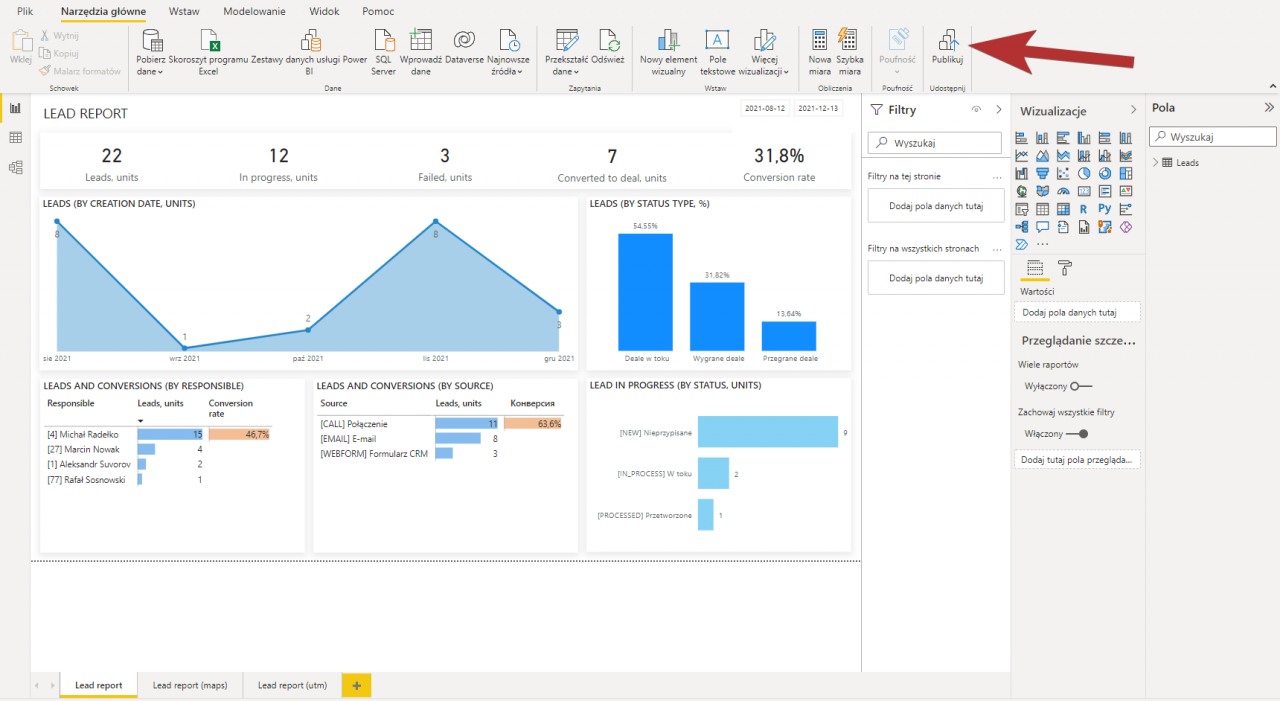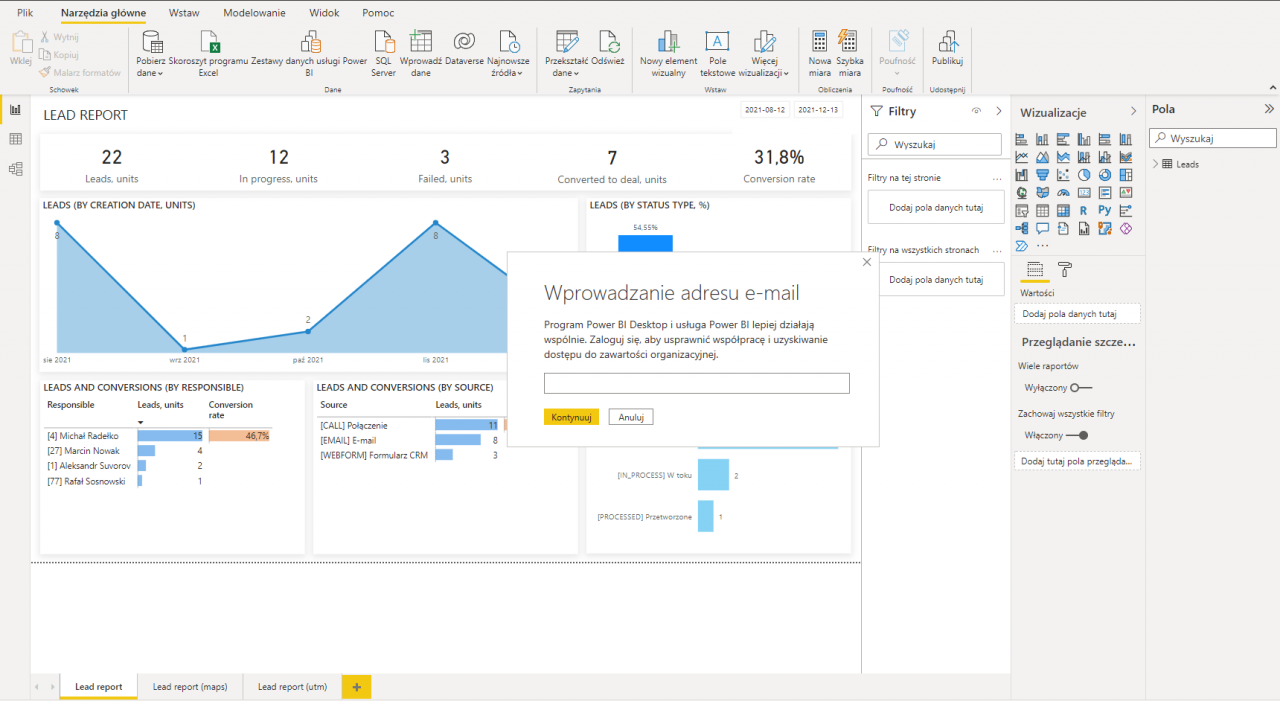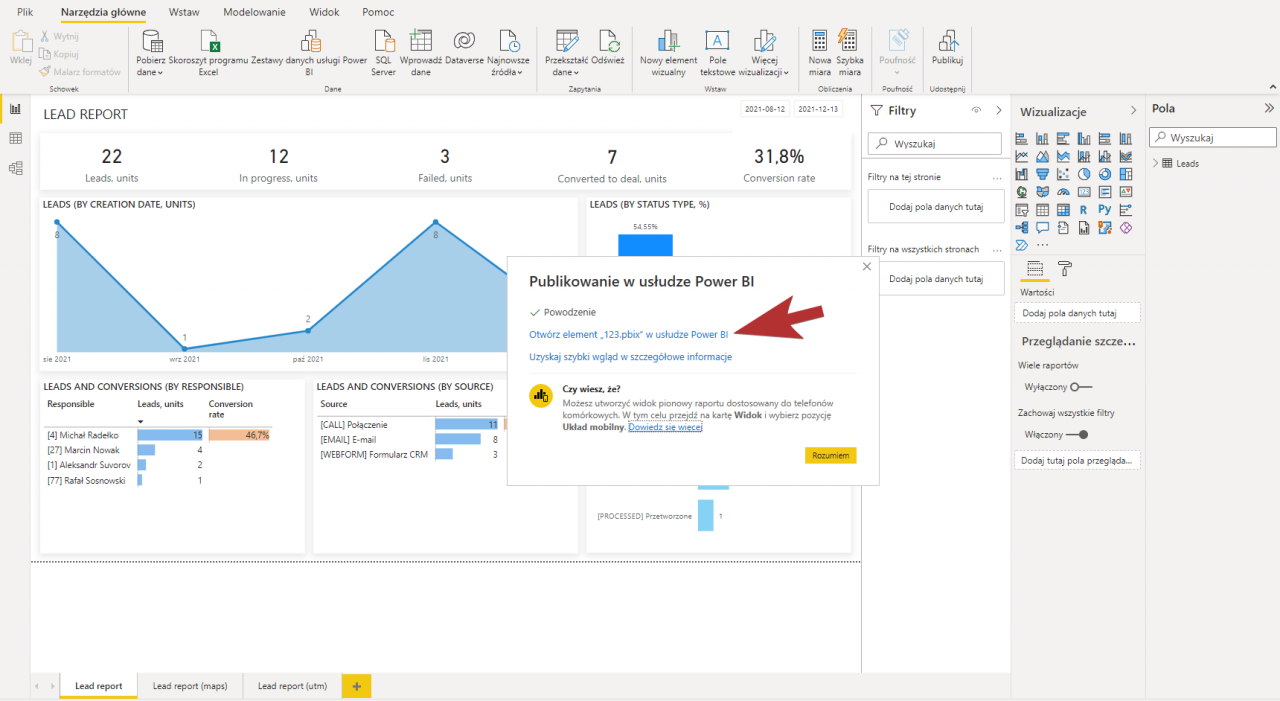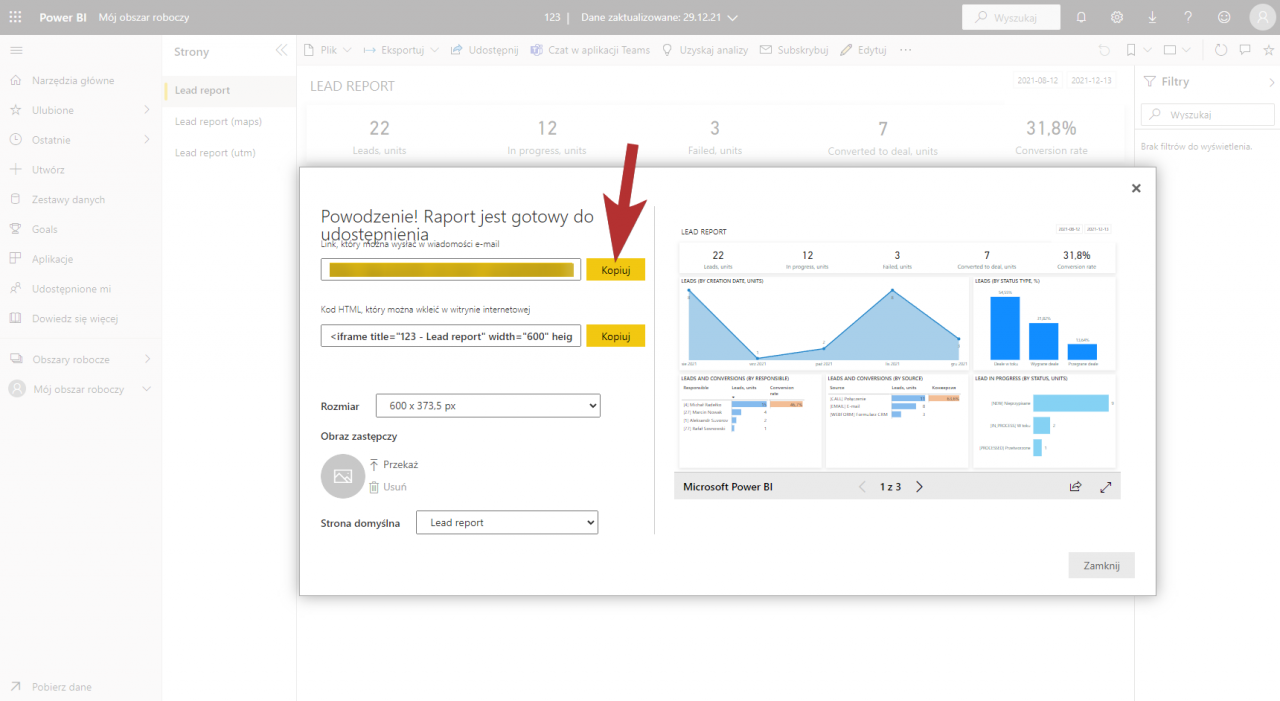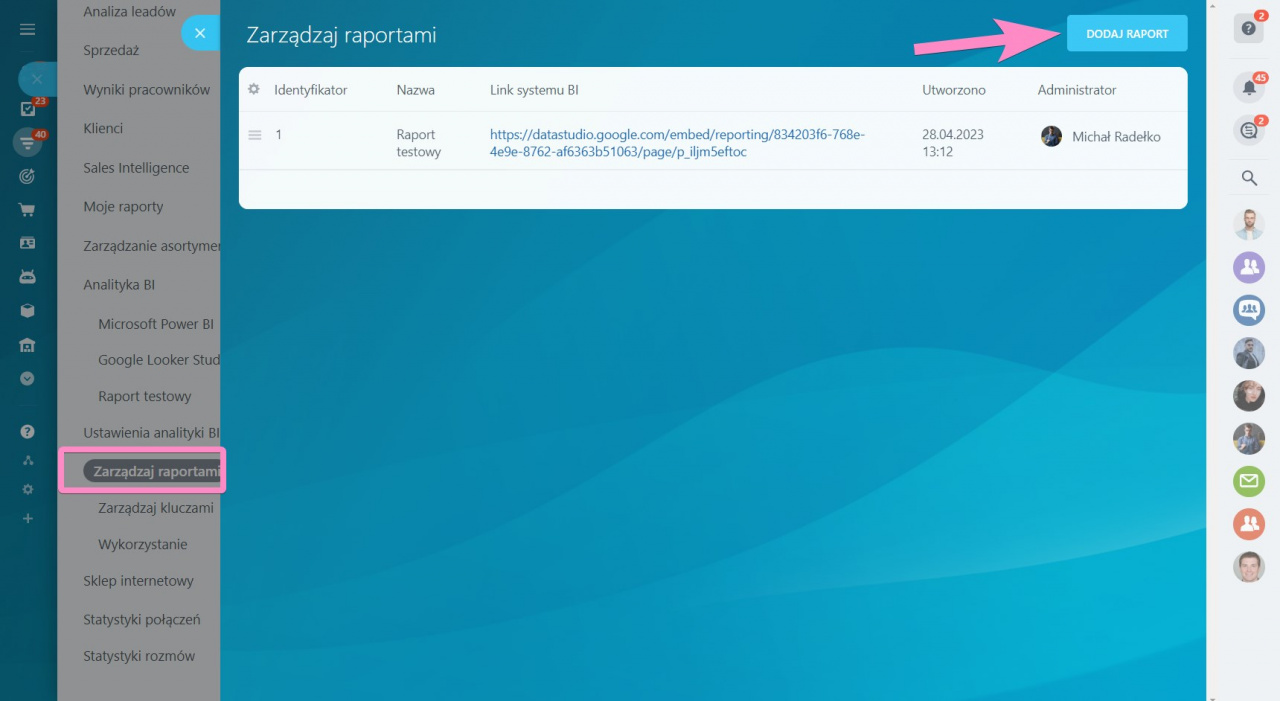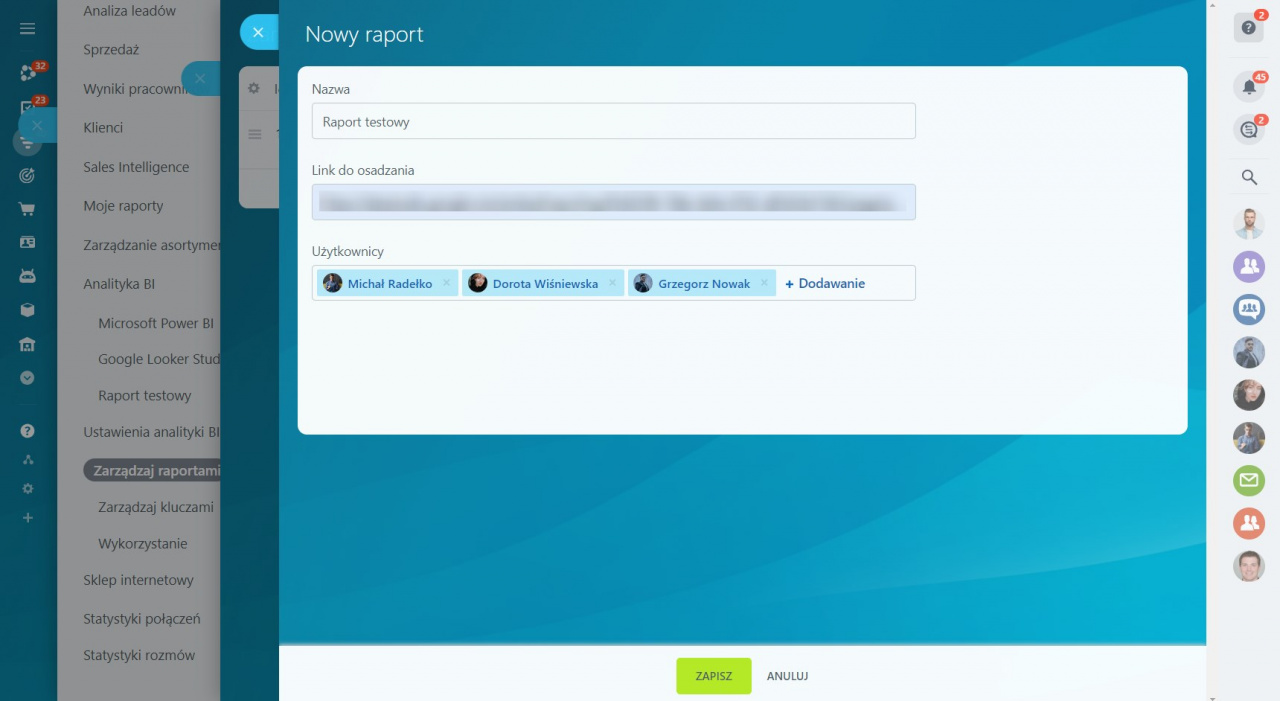W sekcji Analityka CRM możesz podłączyć system analityczny Microsoft Power BI i przenieść zestaw danych z Bitrix24. Następnie utwórz raport w usłudze Microsoft Power BI, opublikuj go w swoim portalu i udostępnij współpracownikom.
Jak podłączyć
Przejdź do CRM> Analityka> Analityka BI.
Najpierw musisz zainstalować bezpłatną aplikację Microsoft Power BI Desktop.
Więcej o innych opcjach pobierania aplikacji możesz przeczytać tutaj.
Przejdź do sekcji Microsoft Power BI i skopiuj szczegóły połączenia.
Następnie wybierz i zainstaluj odpowiednie źródło danych dla swojego raportu.
Na przykład zainstalujmy źródło Universal data source for BI analytics, które zawiera pola BI connector Bitrix24 dla PowerBI z informacjami o leadach, dealach, inteligentnych procesach i tak dalej.
Zainstaluj szablon i kliknij Pobierz po zaimportowaniu danych.
Otwórz pobrany plik w programie Power BI Desktop. Wprowadź adres serwera i tajny klucz z pola danych połączenia oraz ID inteligentnego procesu.
Aby zbudować raport w Power BI Desktop, musisz najpierw utworzyć Inteligentny proces w CRM. ID procesu możesz znaleźć w sekcji CRM> Ustawienia> Inteligentne automatyzacje procesów.
Następnie możesz pracować z danymi z Bitrix24 i zbudować potrzebny raport.
Szablony są stworzone jako przykłady. Edytuj je przed użyciem, aby uniknąć przekroczenia limitu w BI Connector. Przed przesłaniem danych zmień okresy w szablonach, aby odpowiadały Twoim potrzebom.
Jak zmniejszyć liczbę eksportowanych wierszy w Microsoft Power BI
Wprowadź adres serwera i tajny klucz z pola Informacje o połączeniu Microsoft Power BI i kliknij Edytuj.
Kliknij prawym przyciskiem myszy bx24_load_entity i otwórz Edytor zaawansowany.
W otwartym oknie możesz zmienić zakres czasowy danych pobieranych z Bitrix24, używanych w okresie raportowania na wykresach. Na przykład, aby uzyskać dane za ostatnie dwa lata od bieżącej daty, wpisz wartość -2 w oknie zaawansowanego edytora.
Aby opublikować raport w chmurze, kliknij przycisk Publikuj.
Następnie zaloguj się do usługi w chmurze Power BI.
Poczekaj na zakończenie publikacji raportu w chmurze i wybierz Otwórz raport w usłudze PowerBI. Zostaniesz przekierowany do usługi PowerBI (Microsoft) w chmurze.
W usłudze PowerBI w chmurze kliknij Plik> Osadź raport> Publikuj w Internecie.
Następnie skopiuj wygenerowany link.
Przejdź do Bitrix24> Analityka CRM> Analityka BI> Zarządzaj raportami i kliknij przycisk Dodaj raport.
Podaj nazwę raportu, wklej link i określ użytkowników, którzy zobaczą raport.
Po zapisaniu raport pojawi się na liście i będzie dostępny do przeglądania w Twoim Bitrix24.
Polecane artykuły:
- Jak przenieść elementy z CRM do Microsoft Power BI
- Jak odświeżyć dane raportu w Microsoft Power BI
- Jak ukryć identyfikator w kolumnie PowerBI
Linki do szczegółowego opisu możliwości Microsoft Power BI:
- Samouczki dotyczące usługi Power BI
- Dokumentacja DAX dla usługi Power BI
- Blog z przydatnymi materiałami na temat pracy z usługą Power BI